目录
一、单元测试
根据需求的设计,此OJ系统能够完成对题目的增添、删除、显示详情,显示所有功能。现在先对这几个基本功能进行单元测试,此步骤有开发人员完成,在idea中的JUint中完成。
注意我们在验证的时候,主要根据数据库的内容和界面的显示为准,运行结果没出错,不一定是操作成功
(1)总体展示:
- 要测的idea界面展示,要引入Juint依赖。
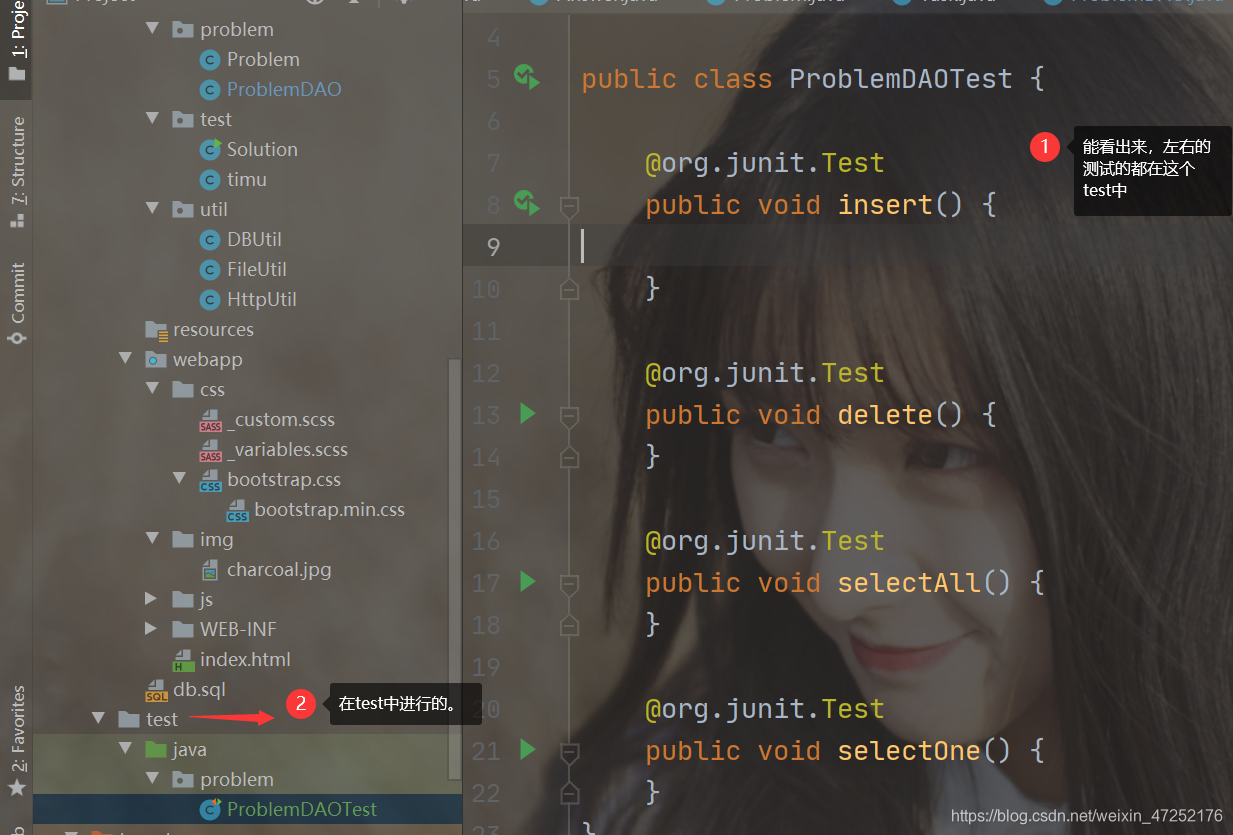
- 本来的数据库内容展示(这里直接只展示id,避免繁琐):
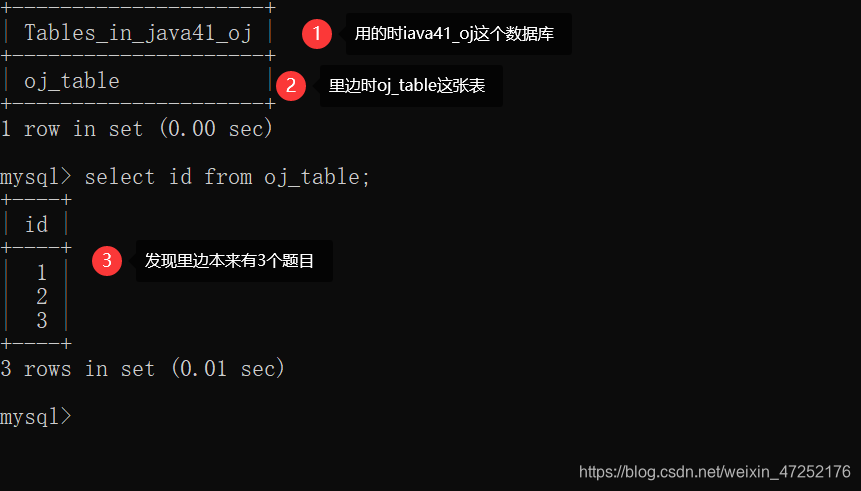
1.测试insert()方法
(1)操作:给数据库里边
增添一条题目(包含id,title、level等)
(2)test下的代码,里边包含模板代码和测试代码。
public void insert() {
Problem problem = new Problem();
problem.setId(1);
problem.setTitle("两数之和");
problem.setLevel("简单");
problem.setDescription("给定一个整数数组 nums 和一个整数目标值 target,请你在该数组中找出 和为目标值 的那 两个 整数,并返回它们的数组下标。\n" +
"\n" +
"你可以假设每种输入只会对应一个答案。但是,数组中同一个元素在答案里不能重复出现。\n" +
"\n" +
"你可以按任意顺序返回答案。\n" +
"\n" +
" \n" +
"\n" +
"示例 1:\n" +
"\n" +
"输入:nums = [2,7,11,15], target = 9\n" +
"输出:[0,1]\n" +
"解释:因为 nums[0] + nums[1] == 9 ,返回 [0, 1] 。\n" +
"示例 2:\n" +
"\n" +
"输入:nums = [3,2,4], target = 6\n" +
"输出:[1,2]\n" +
"示例 3:\n" +
"\n" +
"输入:nums = [3,3], target = 6\n" +
"输出:[0,1]\n" +
" \n" +
"\n" +
"提示:\n" +
"\n" +
"2 <= nums.length <= 103\n" +
"-109 <= nums[i] <= 109\n" +
"-109 <= target <= 109\n" +
"只会存在一个有效答案\n" +
"\n" +
"来源:力扣(LeetCode)\n" +
"链接:https://leetcode-cn.com/problems/two-sum\n" +
"著作权归领扣网络所有。商业转载请联系官方授权,非商业转载请注明出处。");
problem.setTemplateCode("class Solution {\n" +
" public int[] twoSum(int[] nums, int target) {\n" +
"\n" +
" }\n" +
"}");
problem.setTestCode(" public static void main(String[] args) {\n" +
" Solution solution = new Solution();\n" +
" int[] arr2 = {3,2,4};\n" +
" int target2 = 6;\n" +
" int[] result2 = solution.twoSum(arr2, target2);\n" +
" if (result2.length == 2 && result2[0] == 1 && result2[1] == 2) {\n" +
" System.out.println(\"TestCaseOK!\");\n" +
" } else {\n" +
" System.out.println(\"TestCaseFailed!\");\n" +
" }\n" +
" }\n");
ProblemDAO problemDAO = new ProblemDAO();
problemDAO.insert(problem);
}
(3)操作结果:看进程的退出码;刷新页面看,页面是否添加了一条题目;或者查看数据库。这里直接展示数据库和前端页面
数据库的:
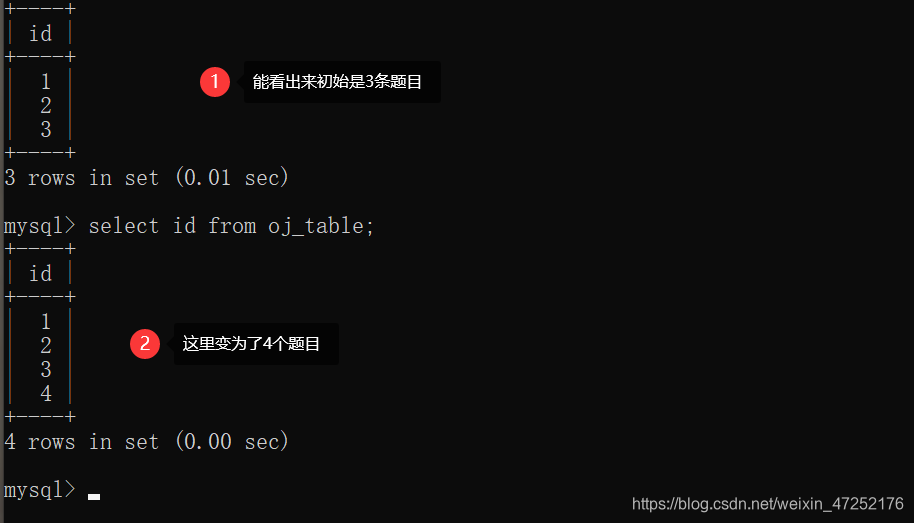
前端页面的:
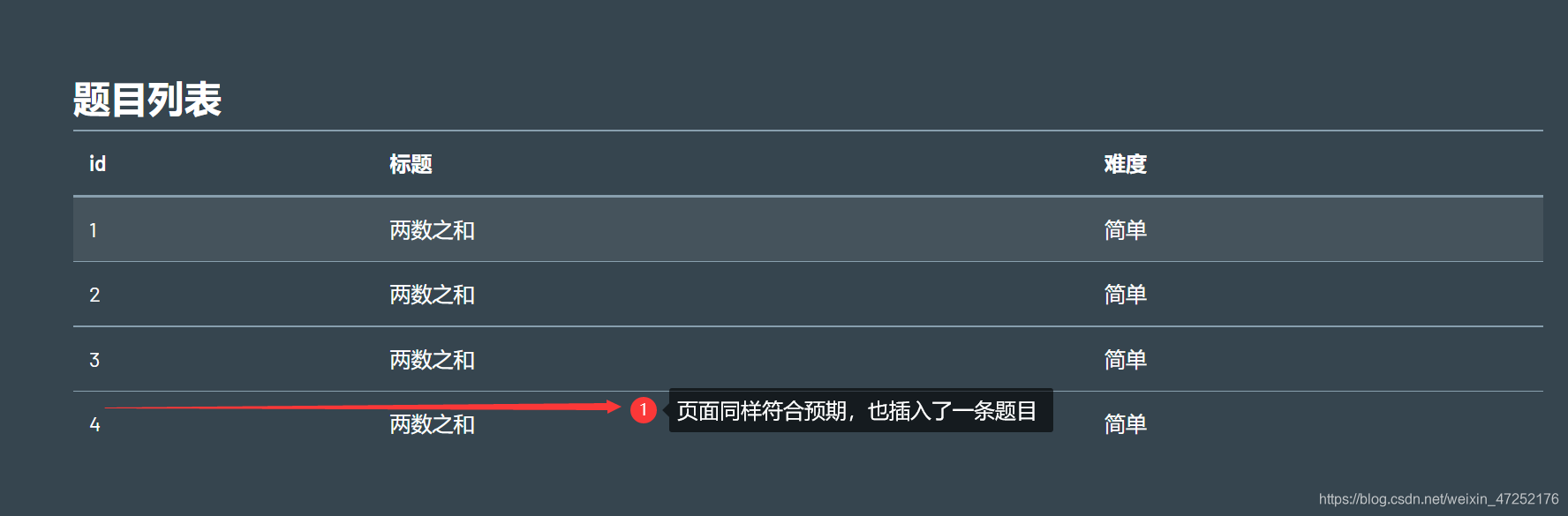
(4)经过上边的测试,insert()方法能完成自己要进行的功能
2.测试delete()方法
(1)操作:从列表页
删除一个题目
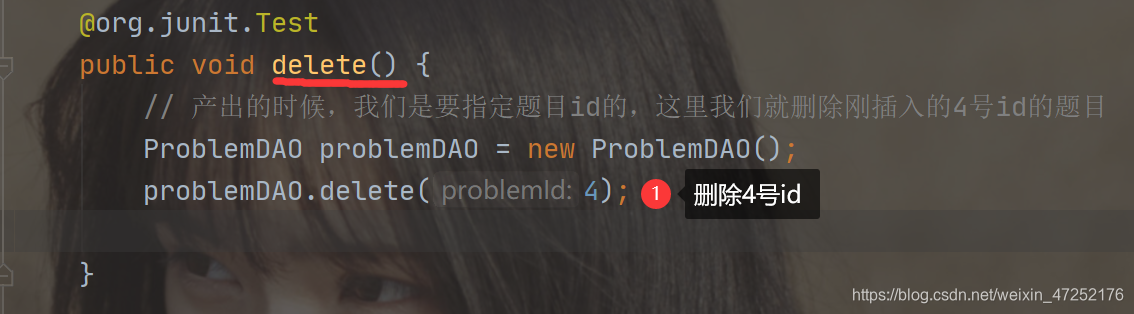
(2)删除的代码:
public void delete() {
// 产出的时候,我们是要指定题目id的,这里我们就删除刚插入的4号id的题目
ProblemDAO problemDAO = new ProblemDAO();
problemDAO.delete(4);
}
(3)预期结果:数据库里边没有了4号题目;进程成功推出返回码 0;页面展示只有三条题目(对应1 2 3 ).
idea中的进程的退出码展示(只能表示没有出错,不一定真的操作成功):

数据库内容展示:
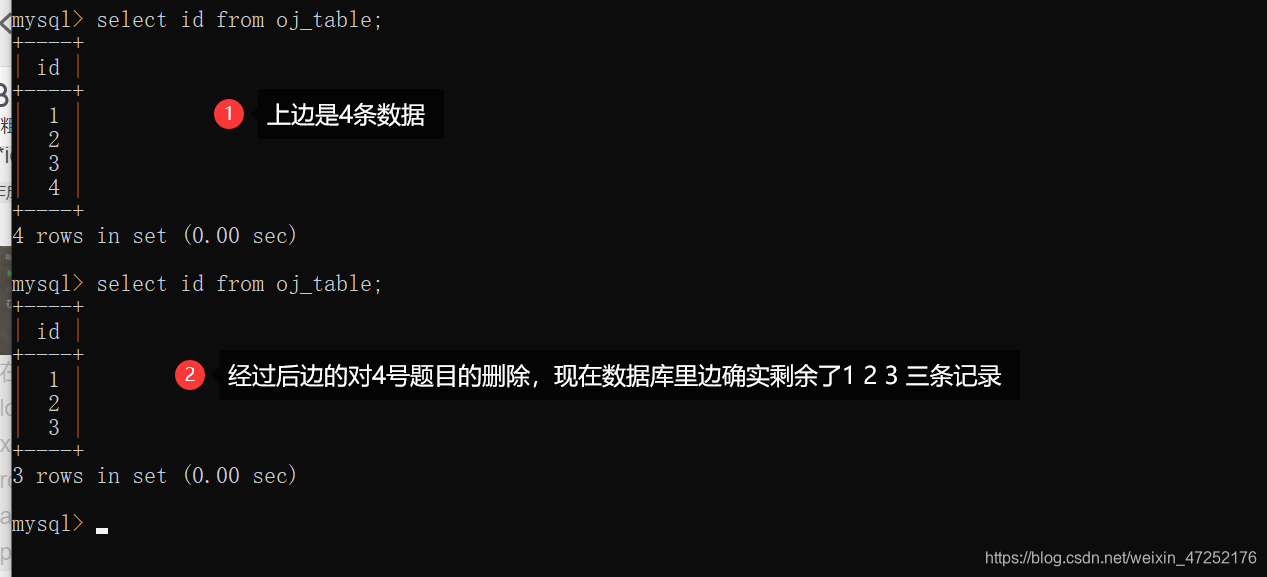
前端页面展示:
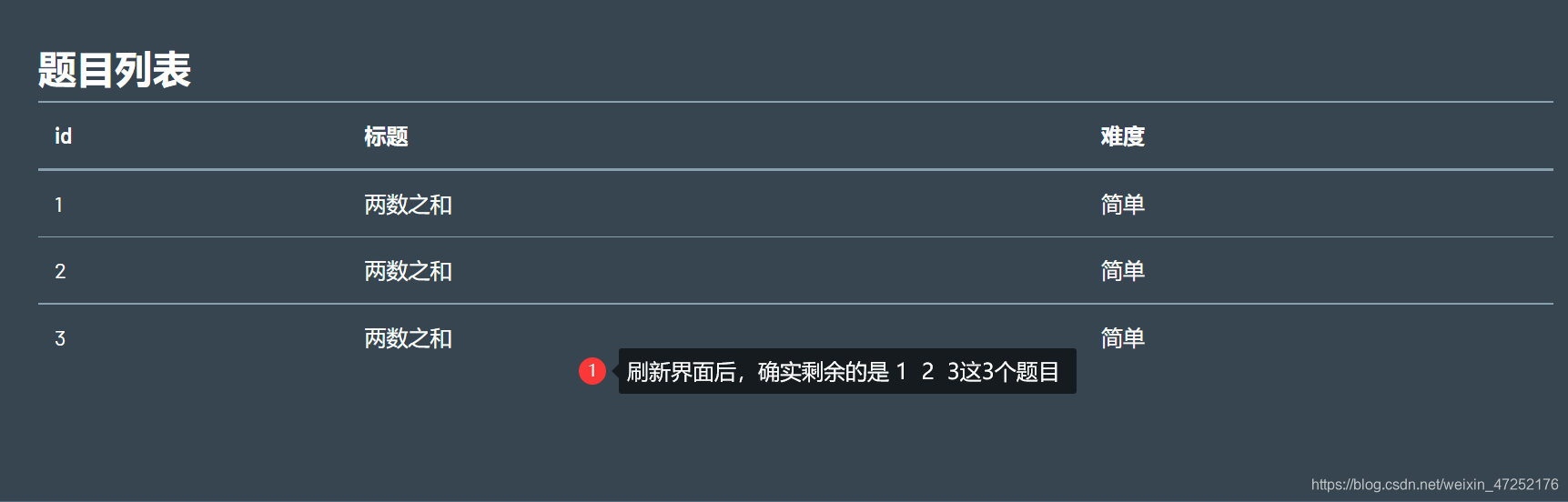
3.测试selectAll()方法
(1)要进行的操作是,展示所有的题目,这里展示的是题目的id , title ,level这些重要,信息。我们起名叫All,表示的是展示
所有的题目的意思。这里我们直接将题目打印在控制台就进行验证
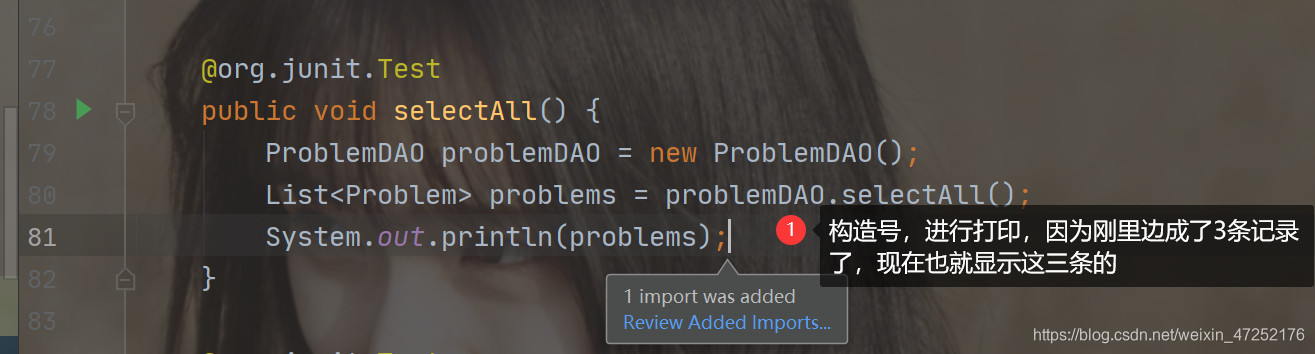
(2)要构造的代码:这个在前端点击能看出来,下边是代码:
@org.junit.Test
public void selectAll() {
ProblemDAO problemDAO = new ProblemDAO();
List<Problem> problems = problemDAO.selectAll();
System.out.println(problems);// 表示打印在控制台。
}
(3)这个我们在控制台里边进行打印,就能验证了。
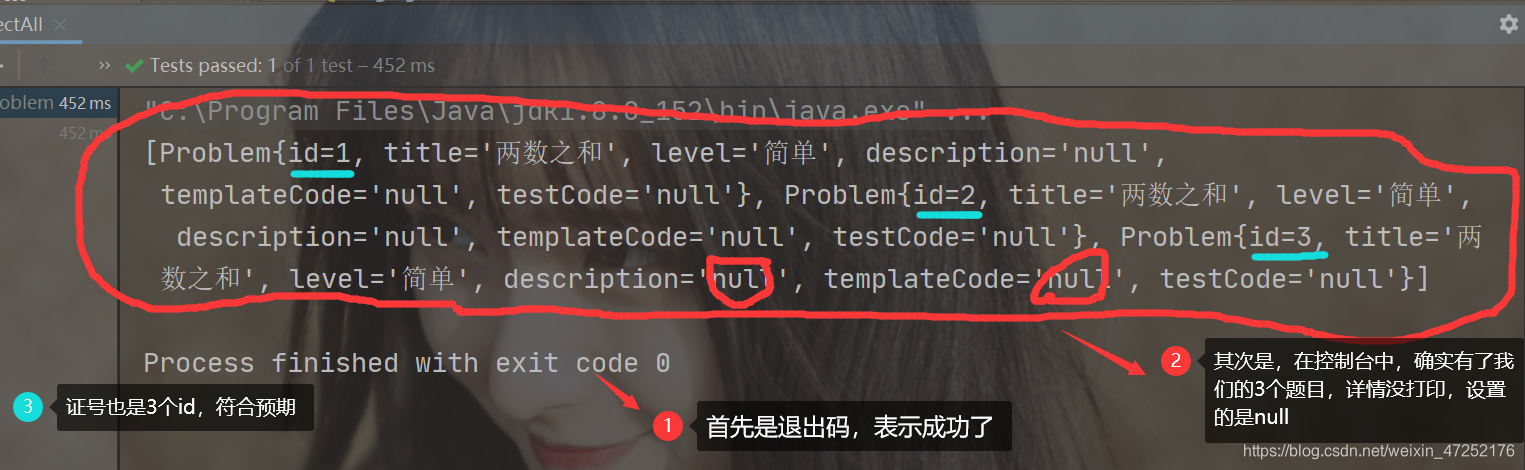
4.测试selectOne()方法
(1)操作是展示指定题目的详情页,将指定题目的id打印在控制台就能检查是否符合需求
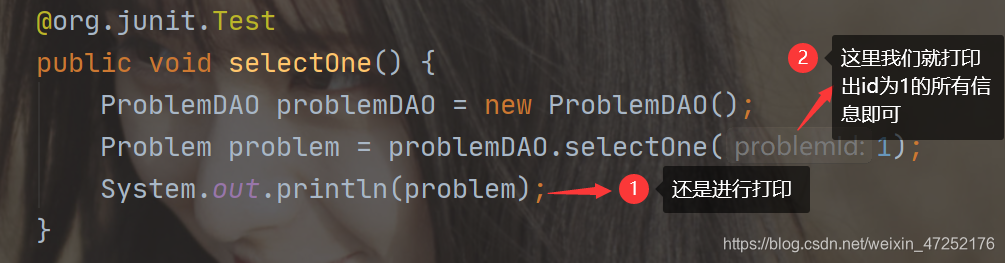
(2)代码:
@org.junit.Test
public void selectOne() {
ProblemDAO problemDAO = new ProblemDAO();
Problem problem = problemDAO.selectOne(1);
System.out.println(problem);
}
(3)看是否符合预期,我们期望的是打印出id为1的那条题目的所有信息在控制台上,并且
信息要和数据库中的第一条题目相对应。
控制台中的结果:
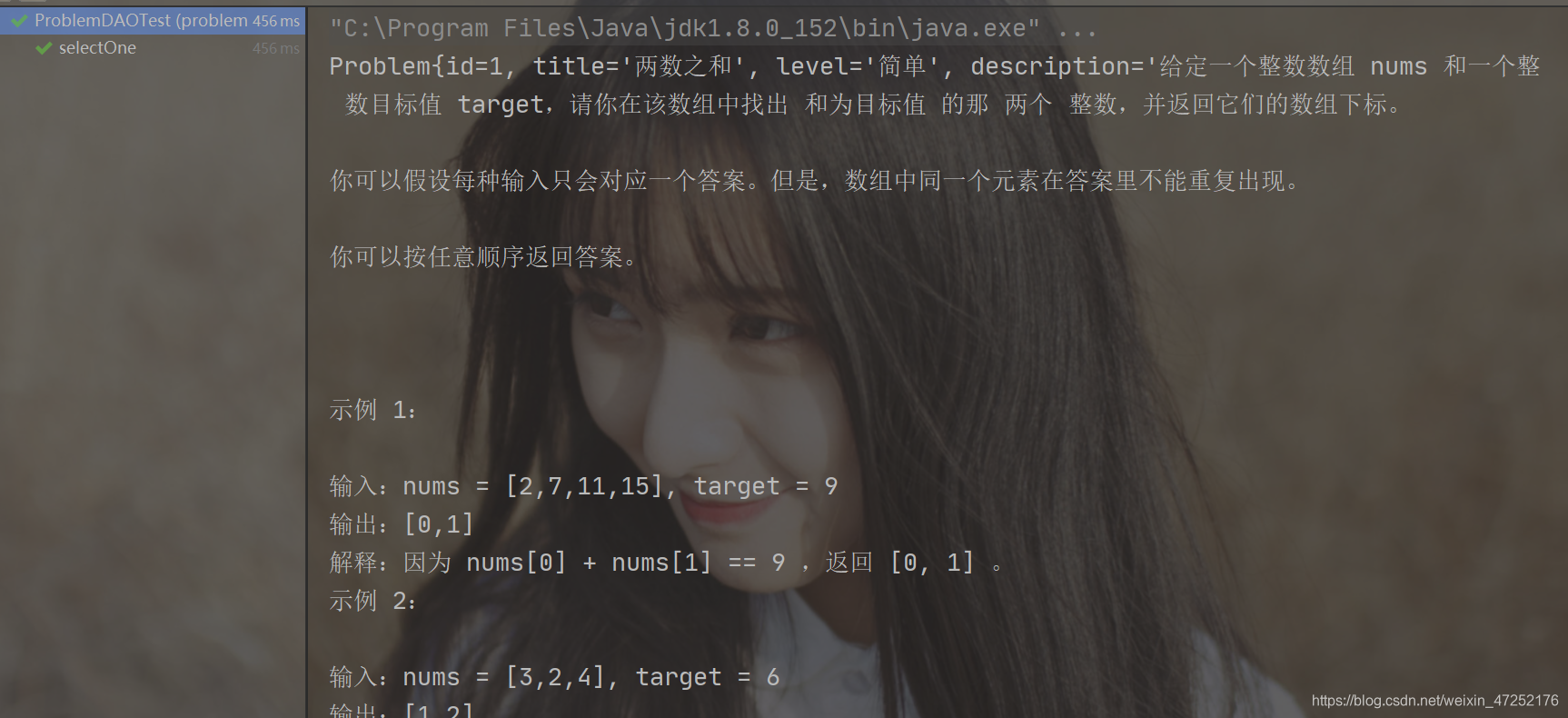
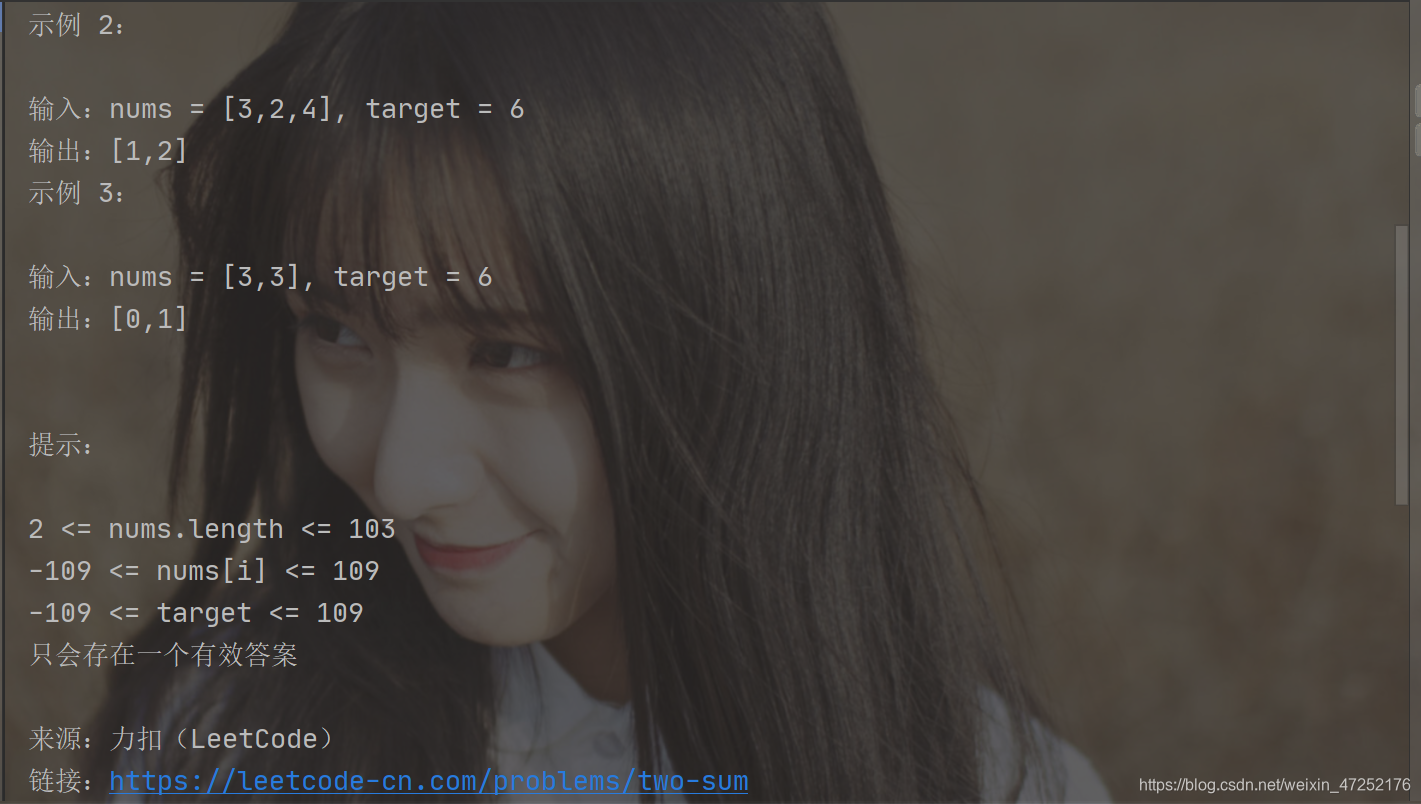
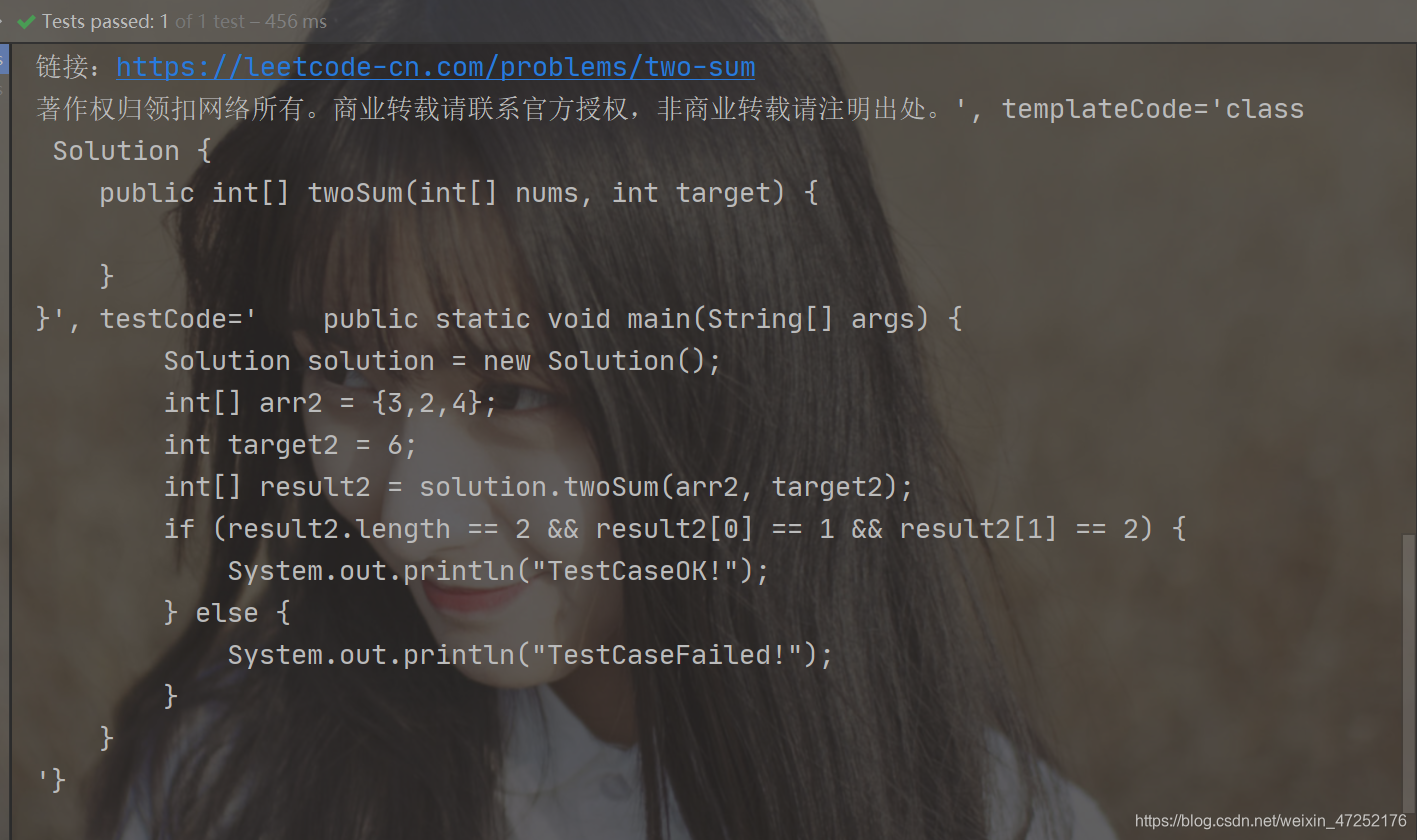
数据库中的内容:
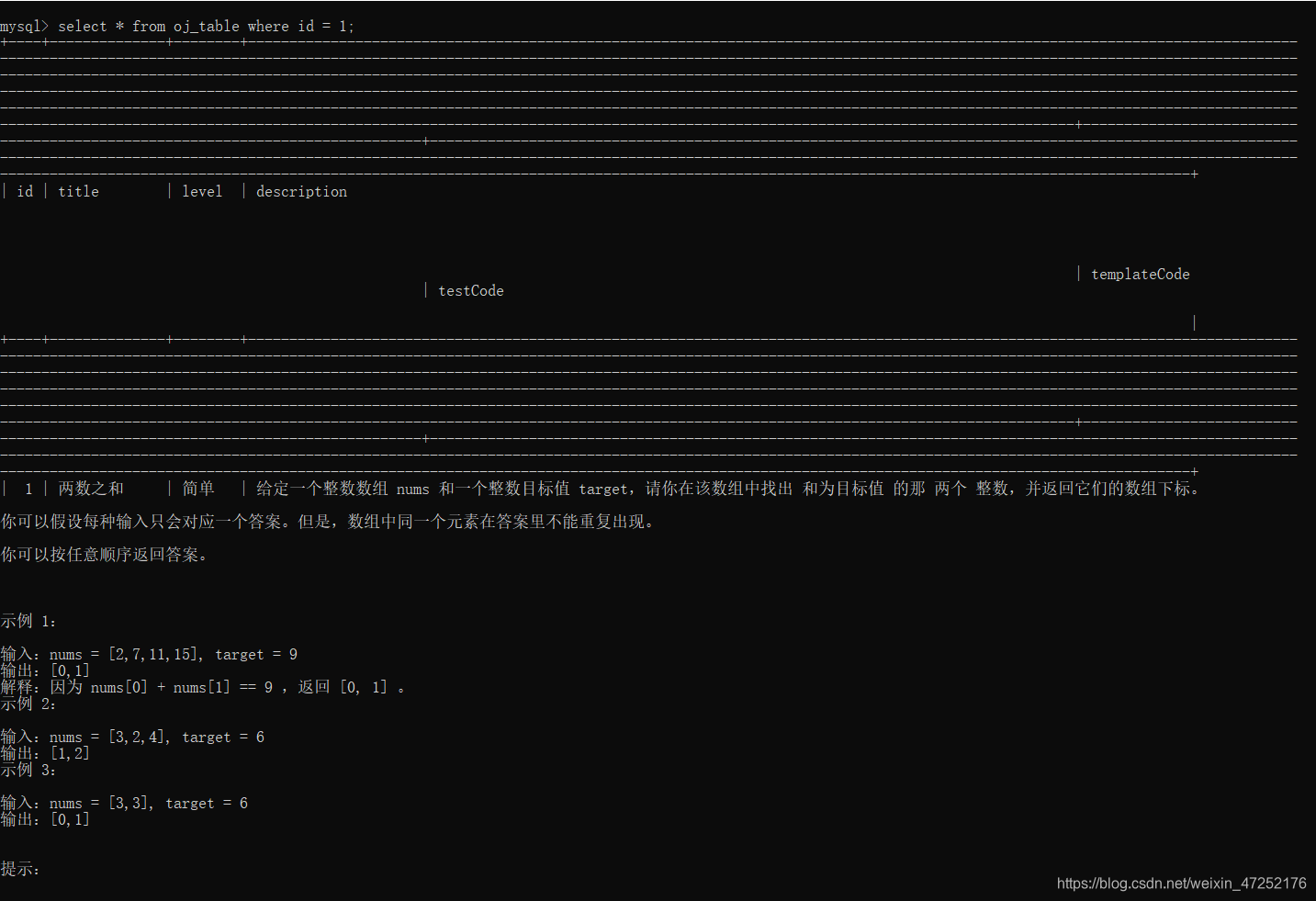
(4)经过对比控制台带上的内容和数据库中的内容,发现内容是相符的。
二、用selenium对界面和基本功能测试
1.测试用例:

2.编写自动化脚本对基本功能进行测试
# 1.先指定编码方式
# coding = utf-8
# 2.导入驱动
from selenium import webdriver
import time
# 3.指定浏览器
drvier = webdriver.Chrome()
time.sleep(2)
# 4.获取项目链接
drvier.get("http://localhost:8080/oj/")
time.sleep(2)
# 5.将页面放大为全屏
drvier.maximize_window()
time.sleep(2)
# 6.定位页面的链接,并点击看是否发生跳转
drvier.find_element_by_xpath("/html/body/section[1]/div/div/div/a").click()
time.sleep(2)
# 7.定位之后,将滚动条拖到底端
js = "var q = document.documentElement.scrollTop = 110"
drvier.execute_script(js)
time.sleep(2)
# 8.在对里边的一个代码进行点击
drvier.find_element_by_xpath("//*[@id='tree-slider']/div[2]/div[1]/a").click()
time.sleep(2)
# 9.这里补逐个往下点,基本操作都是一样的。不做重复展示
# 10.刚点进去了两级,现在回退两次,到达首页
drvier.back()
time.sleep(2)
drvier.back()
time.sleep(2)
# 11.将滚动条滑到下方,并对题目列表页的题目进行点击操作,跳转值下一个页面。
js = "var q = document.documentElement.scrollTop = 1000"
drvier.execute_script(js)
time.sleep(2)
drvier.find_element_by_xpath("//*[@id='tables']/div/div/table/tbody/tr[1]/td[1]").click()
time.sleep(2)
# 12.在将滚动条给下滑动,找到做题框
js = "var q = document.documentElement.scrollTop = 1500"
drvier.execute_script(js)
time.sleep(2)
# 13.找见做题框,并进行输入做题过程
# 先找到大页面,在在打页面上边找做题框
# 这里由于前段页面太复杂,重叠太多。不能预输入内容,这里先不输入,直接进行提交,表示的是编译时异常。
drvier.find_element_by_xpath("/html/body")
drvier.find_element_by_xpath("//*[@id='app']")
drvier.find_element_by_xpath("//*[@id='app']/div")
drvier.find_element_by_xpath("//*[@id='app']/div/div[2]")
drvier.find_element_by_xpath("//*[@id='app']/div/div[2]/div")
drvier.find_element_by_xpath("//*[@id='app']/div/div[2]/div/button").click()
time.sleep(3)
drvier.quit()
3.测试评判
结果测试能完成基本功能
三、unittest + python对接口进行测试:
1.unittest中的各个组件
- TestCase(测试用例)
(1) 一个项目的测试往往要写好多的测试用例,unittest中的TestCase,就是包含所有测试用例。测试用例是
以 test_开头的。
- Test Fixtrue(测试固件)
(1)因为我们在写一个测试用例的时候,基本都要进行的开始操作(获取驱动,方法页面等等),和结束操作(清理测试环境)。测试固件就是
把这些共有的方法,提取出来,后边直接调用就行(相当于Java中的封装思想)
- TestSuite(测试套件)
(1)在执行测试用例的时候,要是用例太多,我们往往不会吧所有的测试用例写在一个类里边,而是有好多的文件。测试套件就是把不同的类里边的测试用例集中在一个类里边去执行。
(2)常用的方法:
addTest():
makeSuite():
discover():
这是我的目录:这是具体方法:
- TestRunner(执行测试,里边要生成测试报告,以html的格式呈现出来的)
(1)我们在测试一个系统的时候,是搭建好框架,写好测试用例,然后最终要执行。执行之后有预期结果和执行结果。我们
将预期结果和执行结果放在一个表里边,最终呈现出来就能发现BUG,进而进行改正。
(2)里边有测试报告的输出:要下载HTMLTestRuuner.py,并放在python版本号的 lib下。生成的测试报告文件,我们最好制定一个新的文件夹用来存放我们的报告。所以先创建文件件,在对文件中的内容进行读取。要想每每一次的文件名不重复,用一下时间戳。
(3)要想进行判断引入断言:用来判断执行结果是否和预期的一致。assert方法里边有好多类型,自己看好语法,根据实际业务挑选使用.
(4)要是出现了错误信息。我们最好能进行截图并将截图放在指定的文件夹下。和上边的html报告操作相同,先创建文件夹,在读取文件。用的是driver.get_screenshot_as_file.
(5)ddt:我们在实际业务中,往往测试一个功能的时候,要进行不同的操作,但是操作流程完全一致,比如要进行中文、英文、数字等等的操作。我们不能一次一次给里边自己填写东西。所有用到ddt。将要进行读写的文件放在一个文件里,然后,让它自己读取。用数字进行驱动用例执行。
2.根据unittest框架,对自己的项目进行测试:
(1)这是自己写的三个测试用例(为了用测试套件,将它们写在了不同的来里边),请大家好好看目录
三个绿的test开头的: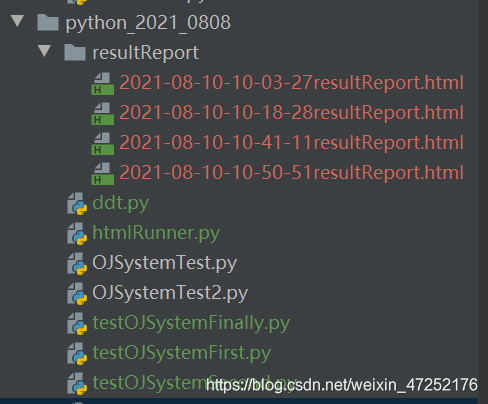
(2)再看html报告中的内容:(里边就用到了,在一个目录下找以特定标识开头的文件进行测试)
表示在python_2021_0808目录下的以 test 开头的所有用例,组织在一块,就是用的是测试套件。

# 测试套件的使用,能让一个类里边执行不同类里边的测试用例
import sys,os,time
import unittest
import HTMLTestRunner
# 1.先将要测试的类要导入到这个类里边
from python_2021_0808 import testOJSystemFirst
# 2.先定义:def createsuite()
def createsuite():
discover = unittest.defaultTestLoader.discover("../python_2021_0808",
pattern="test*.py", top_level_dir=None)
# 这样就能把在python文件下的test开头的所有测试用例运行起来了
print(discover)
return discover
# 这里相当于在main中执行那个方法
if __name__ == '__main__':
# 1.要输出测试报告,为了更清晰,将测试报告输入在一个专门的文件夹下,起好名字。
# (1) 获取当前文件夹的路径,导sys包哈,不敢忘了,不然会飘红。要是飘红看提示进行。
curpath = sys.path[0]
# (2)这里展示一下,路径
# sys的总的路径
# print(sys.path)
# # 当前的html路径
# print(sys.path[0])
# (3) 我们准备创建文件夹resultreport来存放报告。下边进行创建,意思是要是不存在这个名字则创建
if not os.path.exists(curpath+'/resultReport'):
os.mkdir(curpath+'/resultReport')
# 2.解决命名的问题,每一次有测试报告进来就要改变名称,而且要每一次的名称都不一样,这里就考虑到时间戳
# (1) 先将当前的时间记录下来,将当地时间用时间戳转换出来,时间总是流动的,所以肯定不会重复。
now = time.strftime("%Y-%m-%d-%H-%M-%S",time.localtime(time.time()))
# 这里我们还是看一下,当地的时间和转换成时间戳后的时间
# print(time.time())
# print(time.localtime(time.time()))
# (2) 给每一个测试报告生成名字
filename = curpath + '/resultReport/' + now + 'resultReport.html'
# 打开htmlwe年,这里用的是 web 方式进行打开的
with open(filename,'wb') as fp:
# 千万注意后边的格式哈,简直了,缩进太重要了哈。
runner = HTMLTestRunner.HTMLTestRunner(stream=fp,title=u'测试报告',
description=u'用例执行情况',verbosity=2)
suite = createsuite()
runner.run(suite)
3.测试报告的输出:
注:这里没有使用 ddt。原因是使用ddt就的=要有好多的用例输入场景(如登录功能的测试),将这些用例写在一个TXT文件中,然后统一进行读取,在进行解析。本项目没有涉及这种业务,后边会专门针对业务来使用ddt。
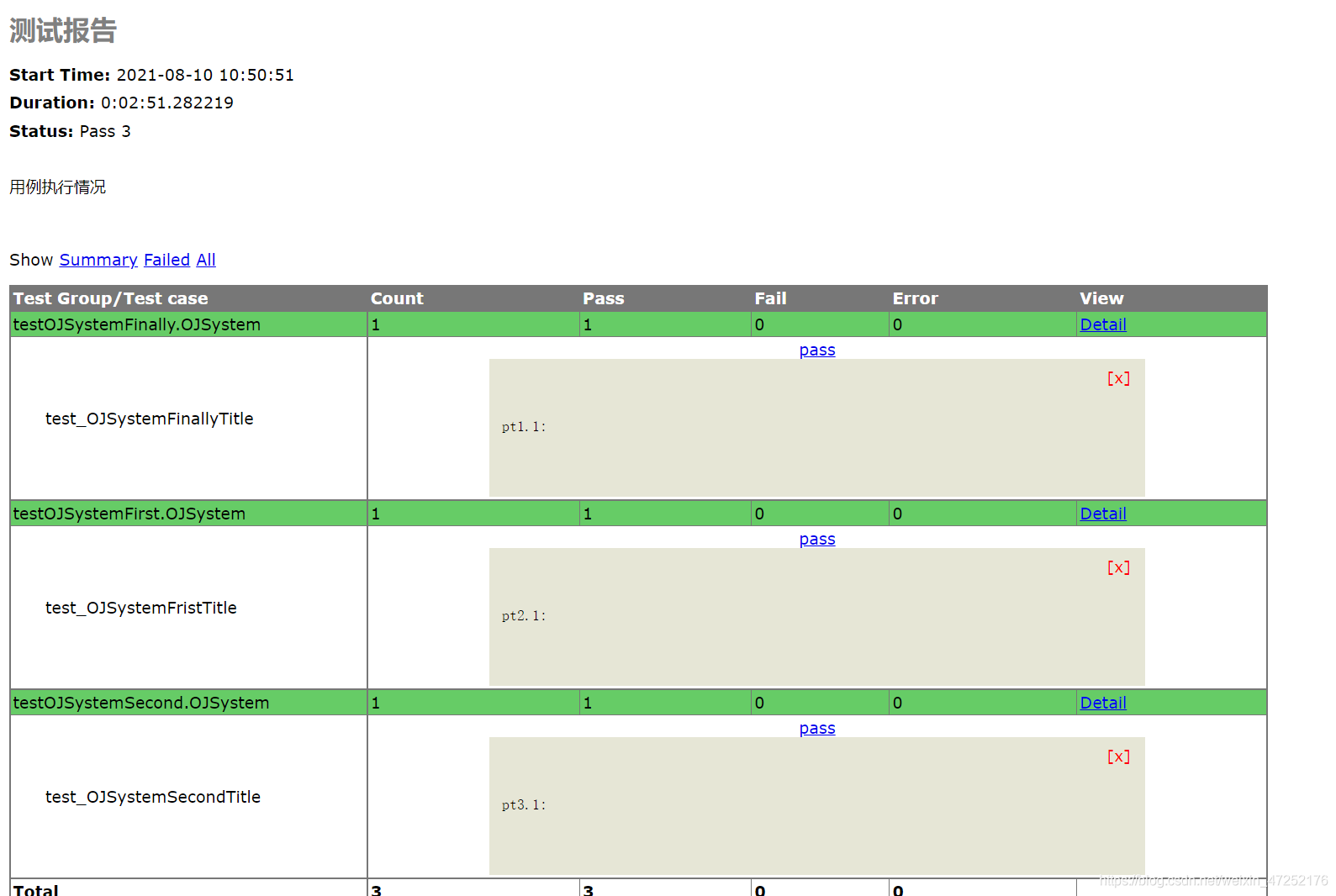

























 7173
7173











 被折叠的 条评论
为什么被折叠?
被折叠的 条评论
为什么被折叠?








